Apex 环境
在本章中,我们将了解我们的Salesforce Apex开发环境。 假设您已经设置了用于进行Apex开发的Salesforce版本。
您可以在Salesforce的Sandbox或Developer版中开发Apex代码。 沙箱组织是您的组织的副本,您可以在其中编写代码并进行测试,而不会冒数据修改或干扰正常功能的风险。 根据标准工业实践,您必须在Sandbox中开发代码,然后将其部署到生产环境。
在本教程中,我们将使用Salesforce的Developer Edition。 在开发人员版本中,您不能选择创建沙盒组织。 Sandbox功能在其他版本的Salesforce中可用。
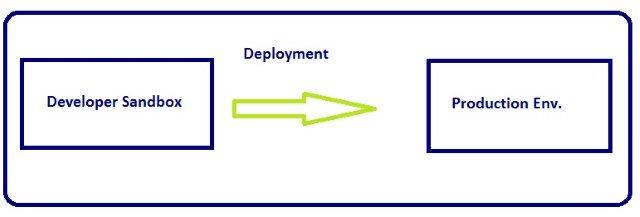
Apex代码开发工具
在所有版本中,我们可以使用以下三种工具来开发代码:
- Force.com开发人员控制台
- Force.com IDE
-
Salesforce用户界面中的代码编辑器
注意:我们将在整个教程中使用开发者控制台来执行代码,因为它是简单和对用户友好利于学习。
Force.com开发人员控制台
开发人员控制台是一个集成开发环境,包含一系列工具,可用于在Salesforce组织中创建,调试和测试应用程序。
开启开发人员控制台的步骤:
第1步:进入名称- >开发者控制台

第二步:单击“开发人员控制台”,将出现以下窗口。
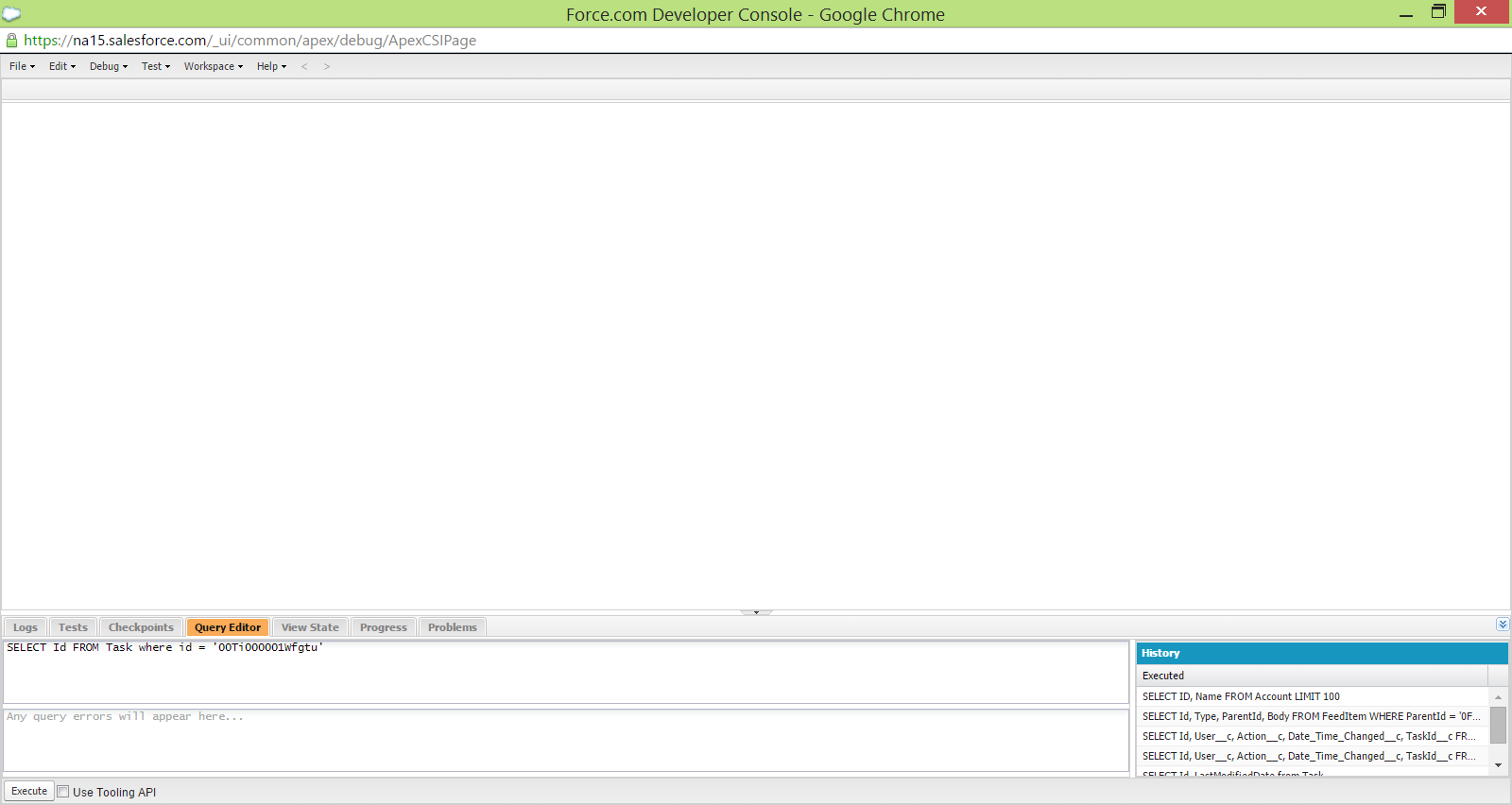
以下是您可以使用开发人员控制台执行的一些操作。
- 编写和编译代码 - 您可以使用源代码编辑器编写代码。 保存触发器或类时,代码将自动编译。 将报告任何编译错误。
- 调试 - 您可以查看调试日志并设置有助于调试的检查点。
- 测试 - 您可以对组织中的特定测试类或所有类执行测试,并且可以查看测试结果。 此外,您可以检查代码覆盖率。
- 检查性能 - 您可以检查调试日志以查找性能瓶颈。
- SOQL查询 - 您可以查询组织中的数据,并使用查询编辑器查看结果。
- 彩色编码和自动完成 - 源代码编辑器使用颜色方案以便于代码元素的可读性,并为类和方法名称提供自动完成。
开发者控制台中执行代码
本教程中提到的所有代码片段都需要在开发人员控制台中执行,以下是相同的步骤。
第1步:使用login.salesforce.com登录Salesforce.com。 复制教程中提到的代码anippets。 现在,我们将使用以下示例代码:
字符串的myString ='MyString的'; System.debug(+ myString的'字符串变量价值');
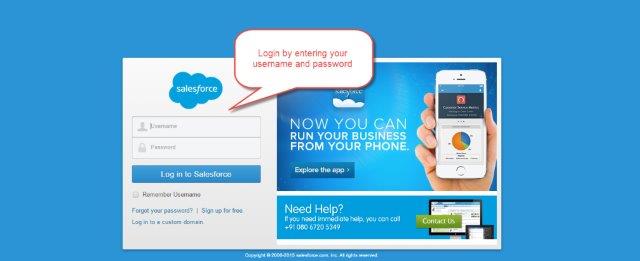
第2步:打开开发人员控制台,单击名称 - >开发人员控制台,然后单击执行匿名,如下所示。

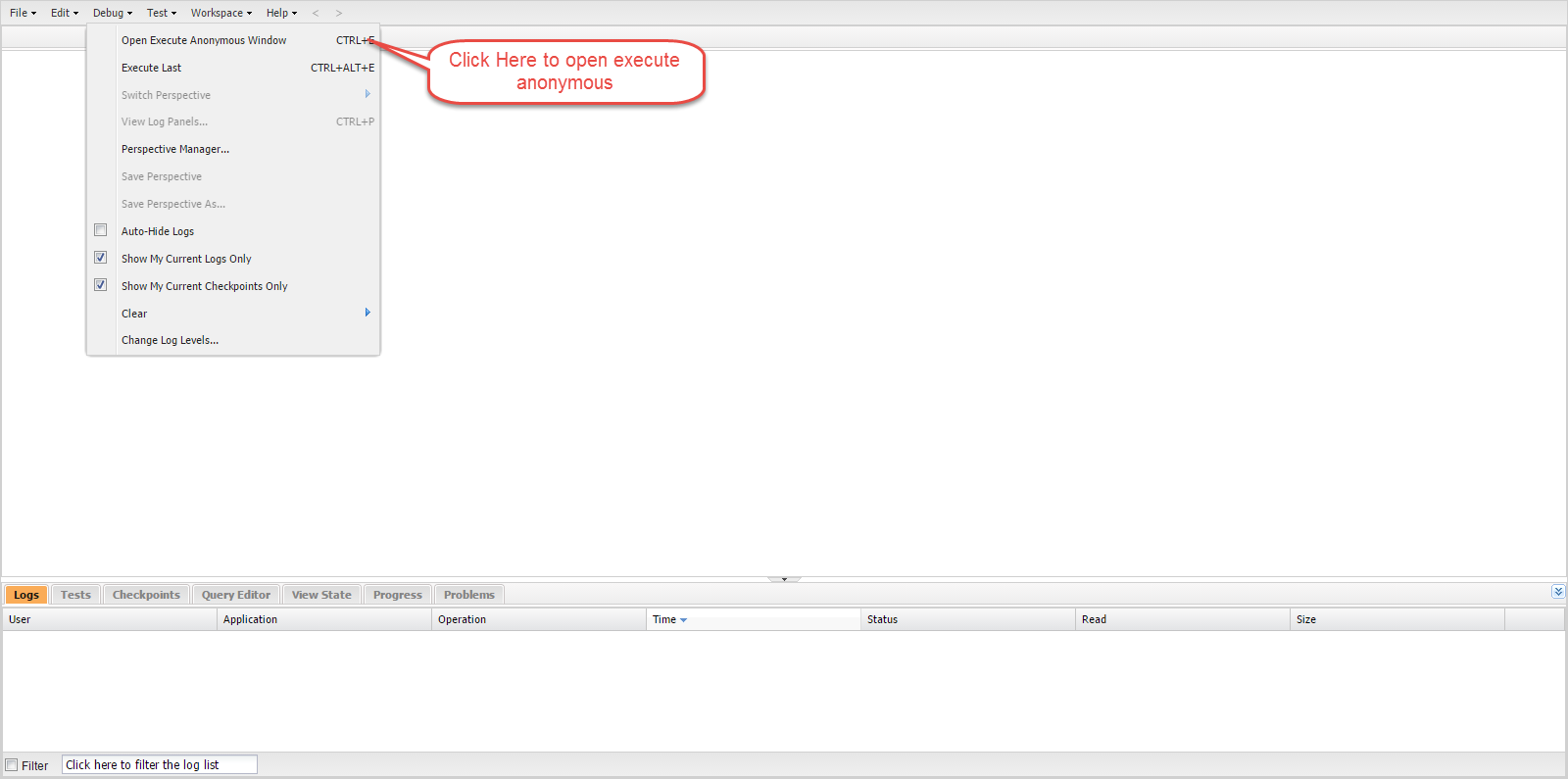
第3步:然后会出现一个窗口,你可以将代码粘贴在那里。
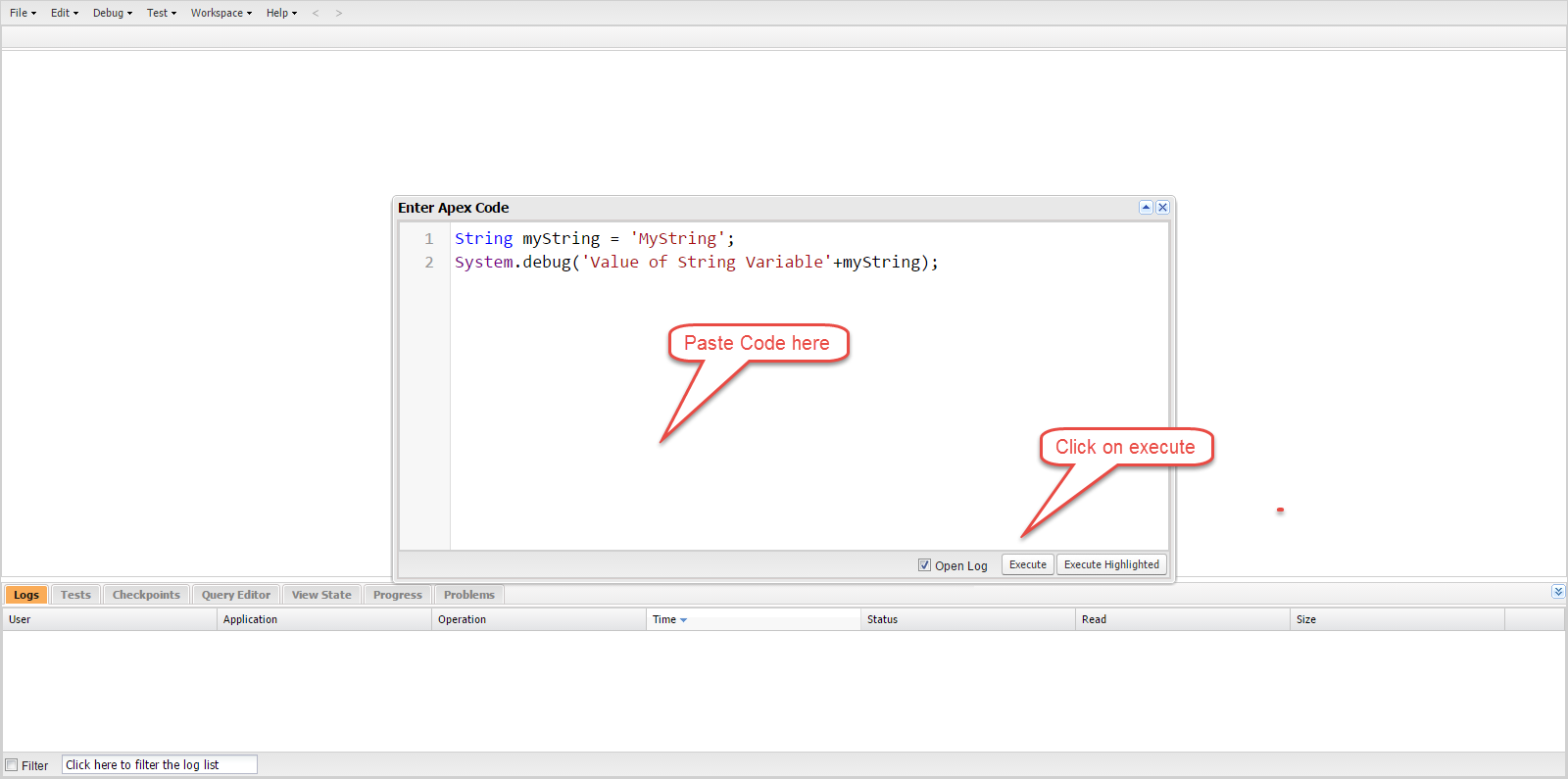
第4步:点击执行,然后调试日志将打开。一旦日志中出现如下图所示的窗口,然后点击日志记录:
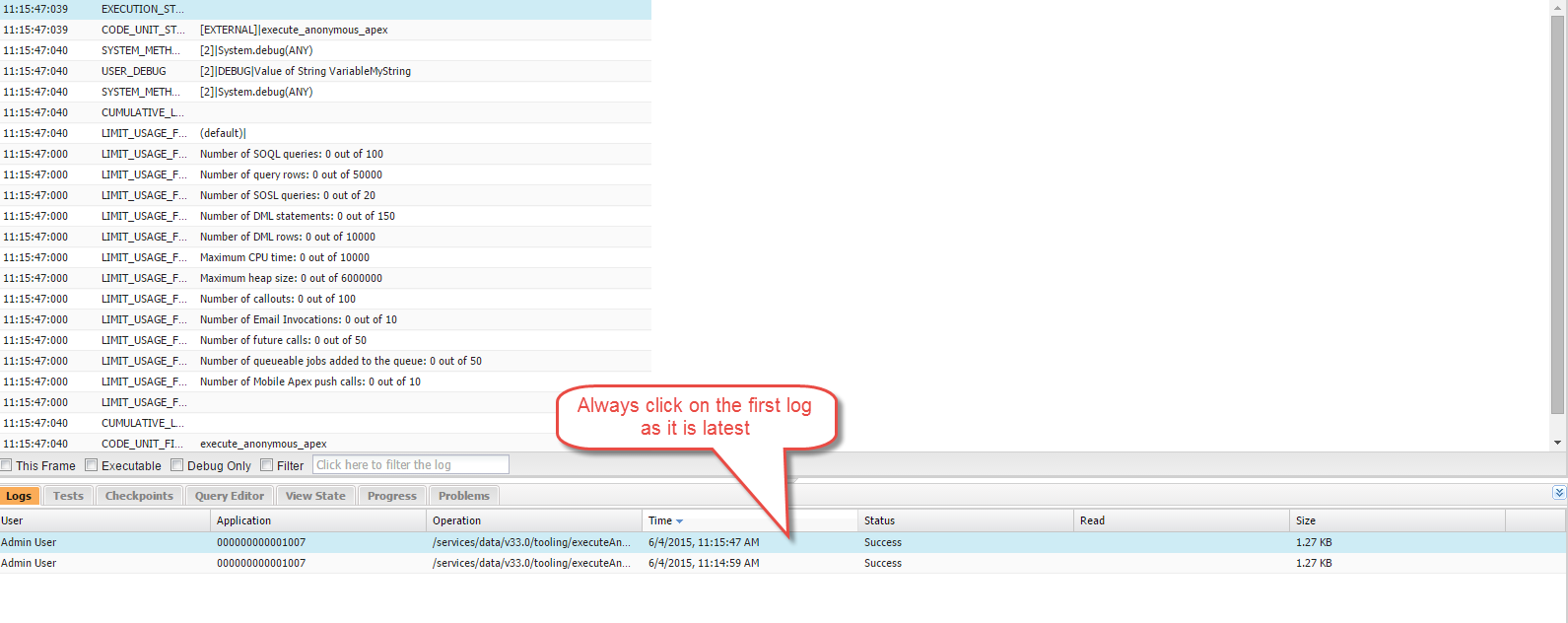
然后在窗口中键入“USER”,如下所示,输出语句将出现在调试窗口中。 这个'USER'语句用于过滤输出。
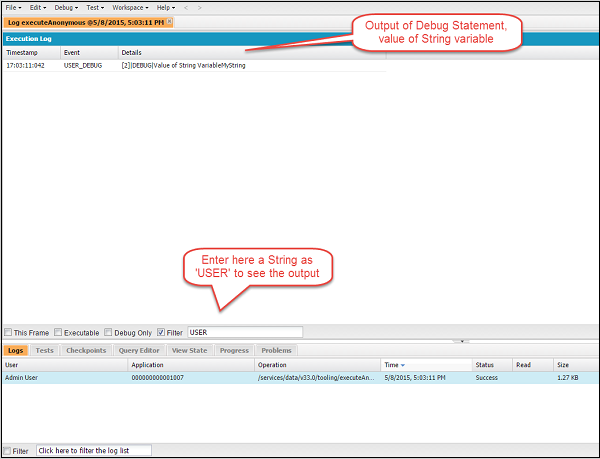
所以基本上,你将遵循所有上述步骤在本教程中执行任何代码段。



